許多用戶在下載Google瀏覽器後發現頁面不是簡體中文,對此感到困擾。為了解決這個問題,本文將詳細介紹Google瀏覽器切換為簡體中文的方法。 php小編蘋果將逐步引導您完成切換流程,確保您能夠使用所需的語言瀏覽網頁。
1、首先我們需要打開電腦進入Google瀏覽器主頁面,找到右上角三個點按鈕並點擊,在彈出的選項中選擇設定選項。

2、在設定介面中將滑鼠滾到最底下,點選進階後面的小三角,進入進階設定介面。

3、進入進階視窗後就可以看到右側語言設定。

4、點擊語言下方新增語言按鈕。

5、在彈出的頁面中找到中文-簡體並點擊選擇。
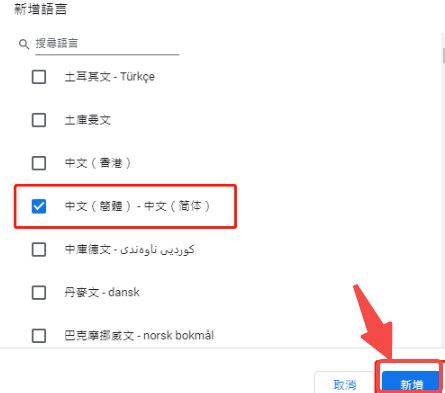
6、添加語言完成後,添加語言成功後,點擊中文-簡體語言選項後的三個點進入設置,在出現的列表中選擇將Google Chrome的姐妹文字設定為此語言選項。
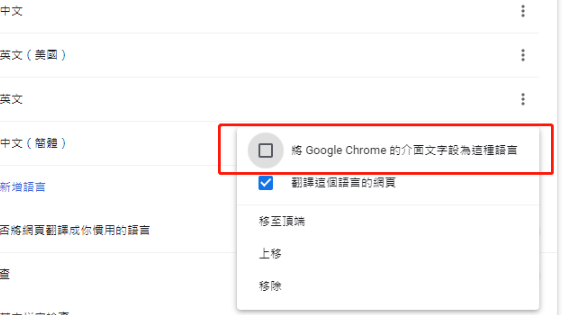
7、然後重新啟動瀏覽器就可以了。

以上是谷歌瀏覽器怎麼設定中文 谷歌瀏覽器怎麼切換為簡體中文方法的詳細內容。更多資訊請關注PHP中文網其他相關文章!




